Como assistir Amazon Prime Video na TV
Uma das muitas variedades de aplicativos de streaming é o Amazon Prime Video, que não é compatível com o Chromecast
Uma das muitas variedades de aplicativos de streaming é o Amazon Prime Video, que não é compatível com o Chromecast
Se você curte ver filmes e séries já deve ter tido vontade de expandir para além do catálogo da Netflix. Uma das muitas variedades de aplicativos de streaming é o Amazon Prime Video, que não é compatível com o Chromecast. Embora a Netflix, seja compatível com o Chromecast desde o início dos tempos, o Amazon Prime Video não roda no dongle do Google — talvez em razão da concorrência com o Fire TV Stick.
Mas, há algumas maneiras de contornar essa falta de compatibilidade. Neste artigo, mostramos como assistir o Amazon Prime Video na sua TV com ou sem o Chromecast.
Essa é a solução mais simples, talvez não a mais bonita. Você vai precisar manter seu computador, seja desktop ou notebook, próximo da televisão (que nesse caso não precisa ser smart). A bagunça de cabos e coisas fora do lugar pode incomodar, é fato.
A solução que encontrei foi comprar uma Apple TV para mim e um Fire TV Stick para os meus pais, pois não havia necessidade (nem orçamento) para trocar a televisão — uma velha smart que deixou de ser esperta por falta da atualização do sistema operacional.
Atualmente, são compatíveis com o Amazon Prime Video os seguintes dispositivos:
Notaram que, do Chromecast, nem sinal… Se você não quer comprar outro aparelho, há saída. Algumas gambiarras podem tornar isso possível, ainda que não seja o ideal.
Com um Chrome em um dos seus computadores, você pode reproduzir um vídeo que deseja assistir no navegador e transmiti-lo diretamente para o Chromecast. Sendo assim, você vai precisar de um notebook ou desktop ou tablet para isso funcionar.
Antigamente, era preciso usar uma extensão para transmitir diretamente do navegador. Mas nas versões mais recentes do Chrome, isso foi dispensado. Basta clicar no menu de três pontos (no canto superior direito), encontrar a opção “Transmitir” e enviar.
Para iniciar o processo de transmissão via Chrome, acompanhe os passos abaixo e certifique-se de estar usando o HDMI correto como canal de recepção.
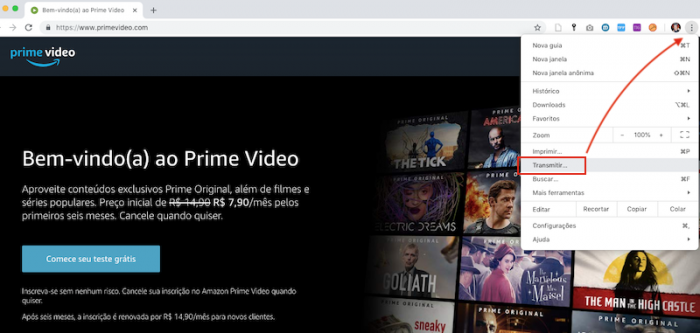
Vale a pena dar atenção a outras opções que podem passar batidas como transmitir a área de trabalho toda ou apenas a sua tela atual (a segunda opção é a melhor) e a função de assistir “Remoto”. Isso impedirá que seu filme ou série de TV seja reproduzido no seu laptop (ou desktop) e no seu Chromecast (na TV) ao mesmo tempo.
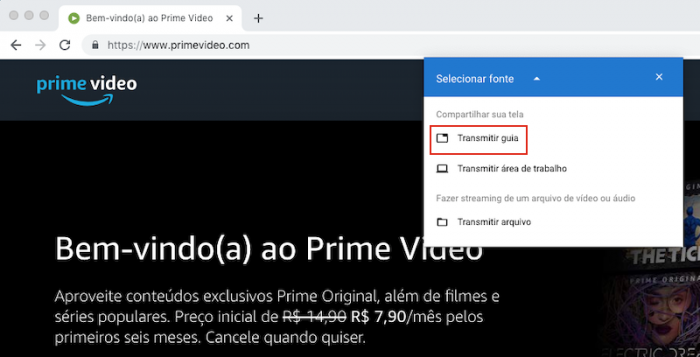
A desvantagem óbvia de usar a versão para desktop do Chrome para transmitir o Amazon Prime Video no seu Chromecast é a falta de controle da reprodução. Você não poderá pausar, avançar, retroceder ou ajustar outras configurações no conforto do seu sofá. Em vez disso, você precisará fazer alterações no computador (onde ele estiver).
Lembra que dispositivos Android são compatíveis com o aplicativo da Amazon, certo? Então você pode dar o play e transmitir a tela do seu Android. Entretanto, isso pode não funcionar em alguns aparelhos. Ao contrário da crença popular, a Amazon não bloqueou o recurso. O problema é no suporte HDR e 4K, que afeta também a Netflix.
O aplicativo do Amazon Prime Video está disponível para Androids na Google Play Store e o recurso “Transmitir tela” no seu smartphone. Antes chamado Google Cast e agora Google Home, esse aplicativo é capaz de controlar conexões entre dispositivos Google.
Nele, você verá uma lista de todos os aparelhos compatíveis, incluindo o Chromecast. Toque na opção correta e, alguns segundos depois, você verá eu smartphone na TV.
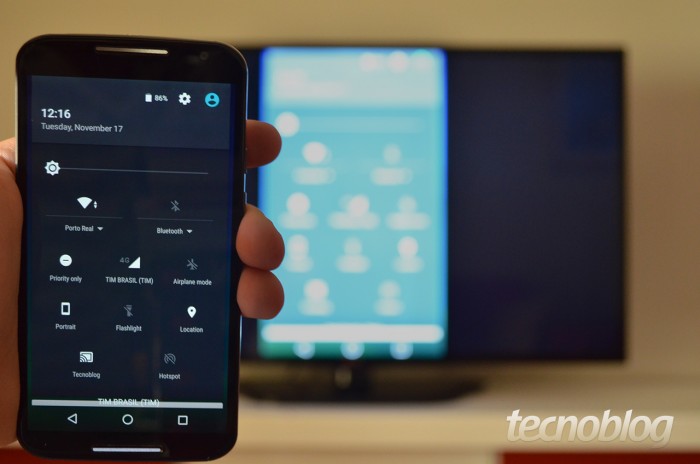
Observação: você não pode usar a transmissão de tela do Android em todos os vídeos de sites e aplicativos. Caso a mídias usem Silverlight, Flash, QuickTime ou VLC, isso não funcionará. Felizmente, o Amazon Prime Video não usa nenhuma dessas tecnologias.
Use o seu telefone para navegar e buscar filmes dentro do Amazon Prime Video, assim como controlar a reprodução, legendas e outros recursos. Apenas certifique-se de colocar o telefone no modo paisagem e exibir em tela cheia antes de se sentar no sofá.
Um problema óbvio é a bateria…
O vídeo será reproduzido nos dois dispositivos ao mesmo tempo e se você desativar a tela do seu smartphone, a TV também é pausada. Mantenha um carregador conectado ou use uma alimentação de bateria extra no celular (powerbank).
Outro problema igualmente óbvio é o poder de processamento do seu celular que será tomado pela reprodução do vídeo. Como o Amazon Prime Video não é compatível com Chromecast, seu smartphone Android está fazendo todo o esforço. Dependendo do hardware do seu telefone, isso pode facilmente levar a travamentos e baixa resolução.